Cad作为一款热门的设计辅助工具,想必使用的用户不再少数。但是有用户在Win7系统下开启Cad软件的时候,出现了报错提示:无法启动此程序,计算机丢失ac1st16.dll,导致Cad程序启动失败,遇到这种问题该如何处理呢?
方法
1、右键我的电脑------属性-------高级系统设置------环境变量;
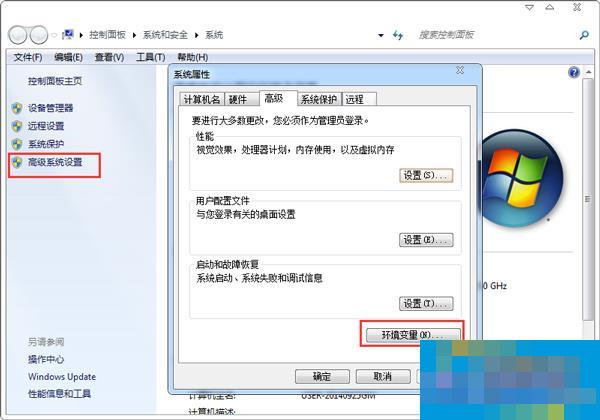
2、增加一个“Autocad”的系统变量,变量值为:C:Program Files (x86)Common Files;
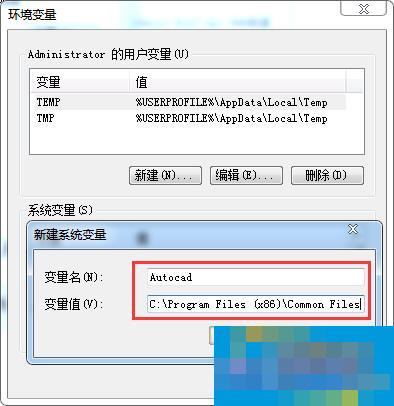
3、修改Path值,变量值为:SystemRoot%system32;%SystemRoot%;%SystemRoot%System32Wbem;%SYSTEMROOT%System32WindowsPowerShellv1.0;C:Program Files (x86)Microsoft SQL Server100ToolsBinn;C:Program Files (x86)Microsoft SQL Server100DTSBinn;C:Program Files (x86)Common FilesAutodesk Shared
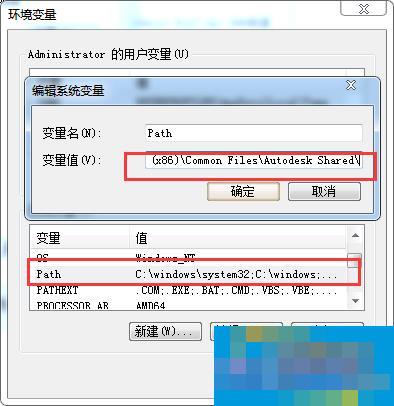
4、修改成功,不用重启电脑,直接打开CAD,成功!
上面就会Win7系统开启Cad失败提示丢失ac1st16.dll的解决方法介绍了,你只需在C盘指定文件中添加Autocad系统变量即可解决问题。